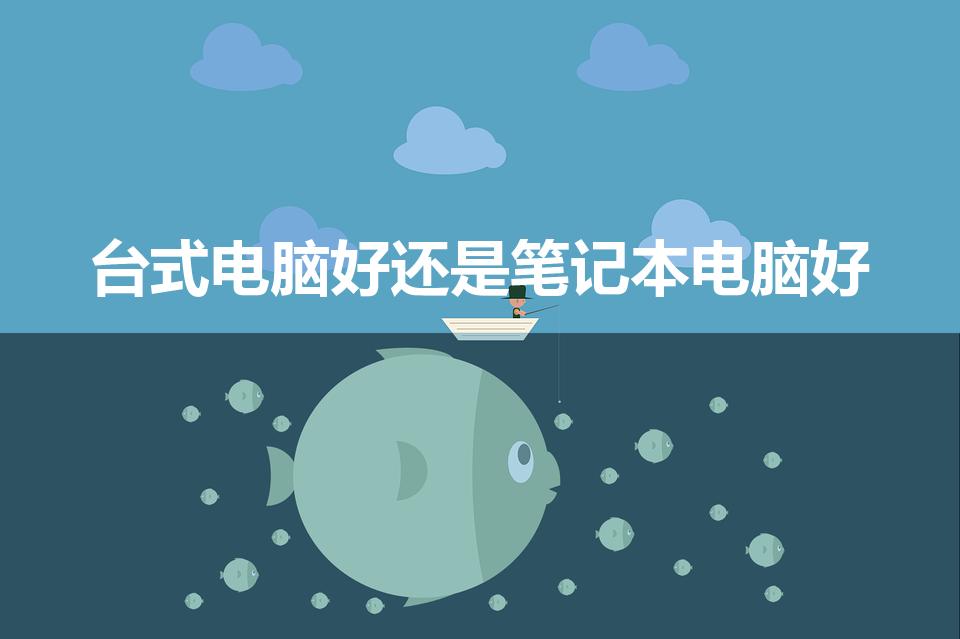gpt分区无法安装win10
各位朋友们好,要是你对gpt分区无法安装win10不是很明白,没关系,今天小编就为大家解答一下。希望可以帮助到有需要的朋友,下面就来解答关于gpt分区无法安装win10的问题,下面我们就来开始吧!

文章目录
win10无法安装gpt分区
win10无法安装gpt分区的解决方法如下:
准备材料:win10系统电脑
1、系统提示无法安装的提示框时,按住“shift+f10”,打开管理员命令窗口。
2、在命令窗口按照顺序依次输入:diskpart命令,回车,
3、输入:list disk命令,回车,
4、输入:select disk 0,回车。选择第0个磁盘(电脑的硬盘编号是从0开始的),
5、输入:clean,回车。删除磁盘分区&格式化,
6、输入:convert mbr,回车。将当前磁盘分区设置为Mbr形式,
7、输入:create partition primary size = xxx,回车。创建主分区大小(MB),
8、输入:format fs=ntfs quick,回车。格式化磁盘为ntfs,
9、输入:exit,回车;退出diskpart 输入:exit,回车 退出cmd。
设置UEFI启动后win10无法安装gpt分区
设置UEFI引导是Win10系统中的新UEFI检测机制后,Win10无法安装gpt分区。 在BIOS中打开UEFI时,如果硬盘分区表格式不是GPT,则会提示无法安装win10,这意味着UEFI + GPT或Legacy + MBR要安装win10。
1、首先按Eac / F2或其他键进入BIOS(不同的计算机访问方法不同,有关详细信息,请参阅说明手册或启动时左下角的提示)。
2、按下左按钮将光标移至BOOT,找到Launch CSM属性并选择Disabled(意味着停止)。
3、顺便说一下,如果设备使用U盘安装系统,请选择U盘作为第一个引导项,(如果使用CD,请将CD设置为第一个启动项)。
4、然后按“ F10”保存键并选择“是”进行保存,即可解决问题。
注意事项:
1、使用计算机时,请定期备份计算机文件以防止文件丢失。
2、在使用计算机的过程中,请定期清洁计算机。
3、在使用计算机的过程中,必须规范计算机的操作。
4、如果不知道问题所在,则必须尽快与专业人员联系以进行处理。
Win10系统无法在分区1上安装是什么情况
哦 你看看分区1多大啊 是不是正在按着隐藏启动区怼呢。
有PE么? 进去打开硬盘分区工具看看,通常会有一个100 M左右的分区排第一位 它是启动分区,安系统通常安在第一个NTFS分区 而且该分区需要处于“活动”状态。